Файл формата APK: Что это и чем открыть?
Если вы не знаете, что это за формат — APK и чем его можно открыть на компьютере или телефоне, то ознакомьтесь с текстом статьи. Мы подробно расскажем о его особенностях, способах для работы и модифицирования его отдельных элементов.
Android Package Kit (APK) — формат исполняемых файлов для операционной системы Андроид. Представляет собой архив, содержащий исходные данные приложения (программный код, скомпилированные файлы ресурсов, настройки, активы, библиотеки).
Особенности:
- Нельзя конвертировать в другой формат.
- Архивируется с использованием функции сжатия на основе JAR.
- Является подмножеством формата ZIP.
- Можно изменить с помощью Google Android SDK, Eclipse с плагином ADT.
- Файлы из APK архива не шифруются.
Файлы с расширением АПК хранятся в Google Play и других магазинах приложений для Android устройств. Они распаковываются и устанавливаются автоматически, без использования дополнительного софта. Данные хранятся в корневой папке по адресу /data/app. Получить к ним доступ можно только через проводник.
Для разработки Android приложений с расширением APK используется программа Google’s Android SDK. Она доступна для бесплатной загрузки с официального сайта и работает на основе Java.
Что такое APK файл и для чего нужен
APK-файл немного напоминает EXE-файлы, которые есть в Windows. Данный формат применяют, чтобы загрузить программу из стороннего источника или его распространить на устройствах, под управлением Android.
Когда необходимо выполнить загрузку приложения с Google Play, автоматически происходит скачивание АПК файла с нужной программой.
Имеется несколько положительных моментов, когда происходит установка АПК ручным способом:
- Можно не ждать, когда в Google Play появятся новые обновления, а сразу вручную произвести скачивание нужного файла.
- Расширение apk оказывает помощь при установке приложения не из магазина, а из других источников. Но здесь необходимо быть осторожным, так как непроверенные источники могут нанести вред компьютеру. Вместе с АПК можно скачать и вирусную программу.
Поэтому ответить на вопрос, APK файлы — что это, можно просто. Это основной формат, с которым работает Android. С его помощью легко и быстро можно произвести установку приложений и их распространение.
Обзор программ
Программа MiXplorer.
Скачать программу MiXplorer можно с любого проверенного сайта. После скачивания программы необходимо ее запустить и пройти к папке, в которой располагается необходимый для открытия APK файл.
Затем нажать на файл. Перед пользователем откроется контекстно меню, где нужно выбрать пункт «Explore». После чего откроется полное содержимое APK файла для просмотра и последующих действий с ним.

Тонкость такого способа открытия фала заключается непосредственно в самой природе APK файла. То есть, по сути APK файл является модифицированным вариантом GZ/TAR.GZ-архива, являющийся модифицированным вариантом сжатых папок ZIP.
В случае, если пользователю нужно не только просмотреть содержимое APK файлов, но и установить приложение из установщика, то необходимо выполнить следующие действия:
- В папке «Настройки» найти пункт меню «Безопасность» или «Настройки безопасности» (в зависимости от модели телефона или гаджета название папок может меняться);
- В «Безопасности» нужно найти пункт «Неизвестные источники» и поставить напротив него отметку или включить переключатель;
- Закрыть программу «Настройки»;
- Запустить программу MiXplorer и перейти в каталог, в котором располагается пакет установщика APK файлов;
- После нажатия на файл, откроется уже знакомое меню, в котором нужно выбрать пункт «Установщик пакетов», после чего запустится процесс установки необходимого приложения.
Программа Total Commander.
Программа Total Commander является самым мощным и навороченным из приложений данного формата приложений для операционной системы Android.
- Запустить программу Total Commander и перейти к папке с требуемым к установке APK файлу;
- Аналогичным способом, как и с программой MiXplorer, нужно открыть контекстное меню с вариантами открытия необходимого файла.
- Просмотреть одержимое можно посмотреть, нажав кнопку «Открыть как ZIP»;
- Файлы, которые упакованы в дистрибутив. Станут доступны для их просмотра и манипуляций;
Чтобы установить APK файлы с помощью программы Total Commander необходимо пошагово выполнить следующую инструкцию:
- В папке «Настройки» найти пункт меню «Безопасность» или «Настройки безопасности» (в зависимости от модели телефона или гаджета название папок может меняться);
- В «Безопасности» нужно найти пункт «Неизвестные источники» и поставить напротив него отметку или включить переключатель;
- Закрыть программу «Настройки»;
- Запустить программу Total Commander и перейти к папке с требуемым к установке APK файлу;
- Открыть контекстное меню и выбрать пункт «Установить».
Программа My APK
Приложение My APK – это продвинутый и мощный файловых менеджер, который намного ускоряет работы с файлами APK.
Для того, чтобы открыть с помощью приложения My APK необходимо разрешить телефону или планшету установку сторонних приложений не из официального магазина Play Market. Сделать это можно точно также, как и в описанных ранее способах. А далее следовать инструкции:
- Скачать My APK и запустить его. После открытия программы выдаст полный список имеющихся на гаджете APK-файлы. Необходимо найти требуемы для открытия файл посредством фильтров или по дате и времени его обновления;
- Кликните на нужный APK файл. Откроется окно с расширенными свойствами. Ознакомьтесь с ними и нажмите на кнопку в правом нижнем углу. Откроется контекстное меню;
- Выберите пункт «Установить» и кликните по нему – запустится процесс установки необходимого приложения.
Программа My APK идеально подходит случаях, когда неизвестно расположение APK-файла.
Системные средства
Установить или открыть файлы можно не только с помощью файловых менеджеров, но и с помощью системных средств. Для это нужно сделать так:
- Включить опцию установки сторонних приложений (способы описаны выше);
- Открыть браузер, скачать необходимый APK файл и кликнуть по загруженному файлу на панели уведомлений;
- Откроется стандартная процедура установки для телефона андроид.
Таким же способом можно открыть или установить любой APK файл, нужно лишь найти его расположение на телефоне или планшете и запустить процесс установки или открытия.
Запуск APK на Windows 10 через эмуляторы
В Интернете можно найти большое разнообразие эмуляторов Android, но наибольшей популярностью пользуются такие продукты:
- BlueStack;
- Nox Player;
- ARC Welder.
С особенностями использования каждого опять-таки нужно ознакомиться более подробно.
BlueStack
BlueStack — это программа, предназначенная для запуска Android-приложений на компьютерах с операционной системой Windows 10. Скачать и использовать ее можно на бесплатной основе, но периодически будут всплывать рекламные баннеры.
К сведению! Основное преимущество программы заключается в ее полной эмуляции Android, включая возможность скачивать и устанавливать приложения из Google Play.
Инструкция по использованию программы BlueStack выглядит так:
- Запустить программу, кликнув на ее ярлык несколько раз правой кнопкой мышки.
- Отобразится окно программы, в которое пользователю нужно перетащить нужный документ с расширением .apk. Важно учесть, что перетаскиваемый элемент должен быть независим от кэша, иначе все попытки будут заканчиваться ошибкой.
- После перетаскивания файла в эмулятор, последнему потребуется немного времени, чтобы распаковать его.
- По окончании установки BlueStack уведомит пользователя о том, что программа установлена.
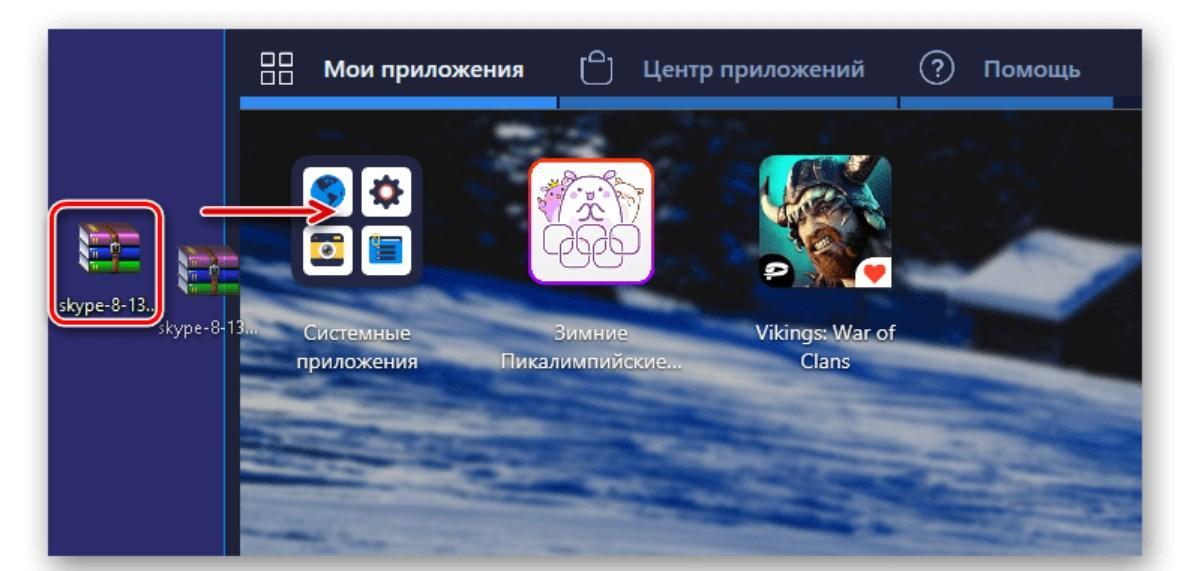
Особенности использования программы BlueStack
Важно! В завершении для запуска приложения потребуется перейти во вкладку «Мои приложения» и двойным кликом правой кнопкой мышки запустить его.
Nox Player
Не менее работоспособный эмулятор ОС Android под названием Nox Player. Его преимущество заключается в нетребовательности к техническим параметрам аппаратной части компьютера.
Инструкция по использованию:
- Скачать на компьютер файл с расширением .apk, системой будет предложено его открыть.
- Если этого не произошло, то пользователю потребуется навести курсор на конкретный элемент, один раз нажать левую кнопку мыши. Из выпадающего списка выбрать «Открыть с помощью…».
- Среди доступных программ для открытия нужно выбрать Nox Player и нажать на «Открыть».
- Далее пользователю потребуется тапнуть правой кнопкой и поочередно выбрать вкладку «Свойства», затем «Установить».
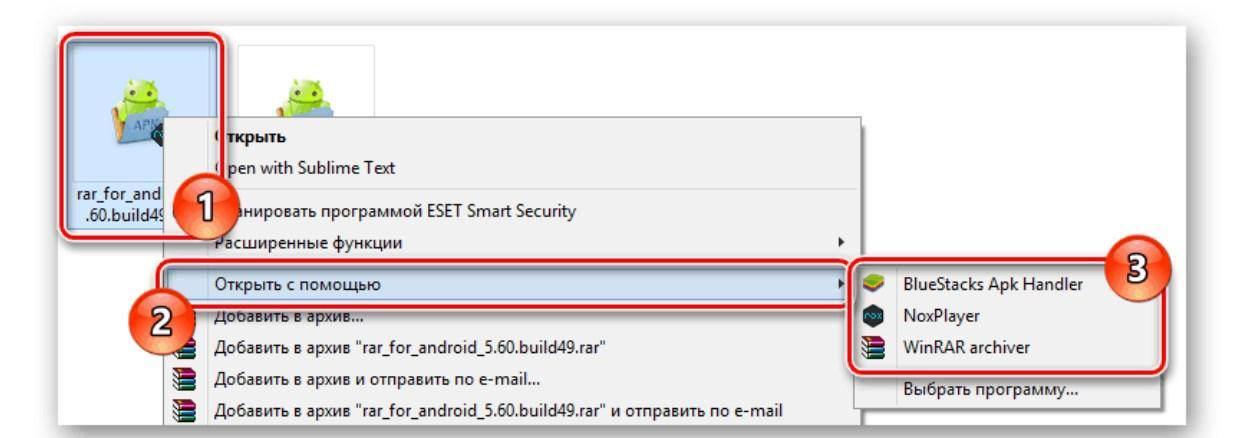
Правила запуска эмулятора Nox Player
При правильном и последовательном выполнении всех действий запустится на компьютере стандартный проводник, останется в нем прописать путь до конкретного документа и выбрать его, нажав на «Открыть».
Существует немало способов открыть на компьютере документы формата .apk. Какие использовать, зависит от личных предпочтений пользователя. Подавляющее большинство из них имеет приблизительно одинаковый набор встроенных инструментов, поэтому приобретать самый дорогой продукт однозначно не стоит, поначалу можно ограничиться бесплатными программами или пробным периодом.
Способ 3: Droid4X
Droid4X – еще один эмулятор, позволяющий запускать игры и приложения, предназначенные для устройств Android. Программа разработана на 4.2.2 версии операционной системы, поэтому совместима с большинством софта. Она отличается простым и понятным интерфейсом и производительностью. Чтобы открыть файл в формате APK через Droid4X, сделайте следующее:
-
После установки эмулятора все APK-файлы, которые есть на компьютере, автоматически будут открываться через него. Для запуска вызовите контекстное меню с помощью правой кнопки мыши по установщику игры или приложения, затем выберите пункт «play with Droid4x».
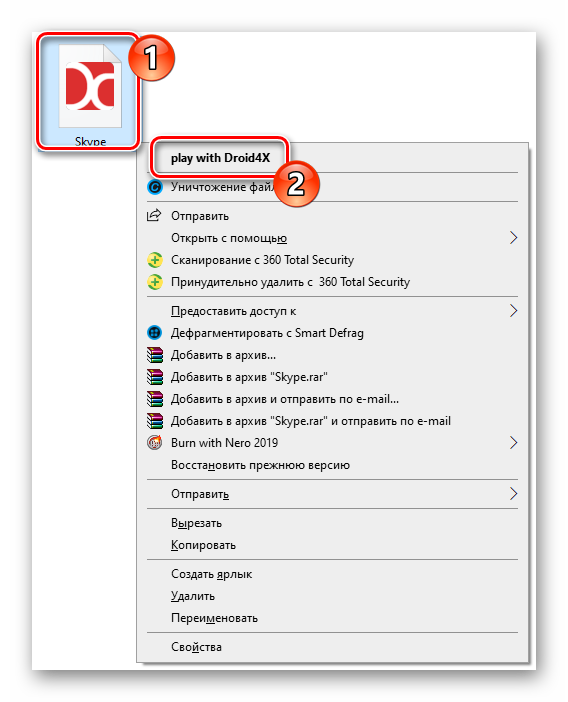
Все установленные Android-программы добавляются в интерфейс эмулятора, поэтому для запуска нужно его запустить и выбрать приложение.
Как открыть файл APK на компьютере с помощью приложений
Как уже было сказано, файлы APK используются при работе с мобильными устройствами. По сути, эти файлы представляют собой архивы, со встроенными в них инсталляторами приложений, которые система Android может распаковывать и взаимодействовать с их содержимым. Именно поэтому самый простой способ, как открыть APK файл на ПК – использовать приложение-симулятор системы Android.
На данный момент в сети представлено уже довольно много подобных приложений. Их настолько много, что рассказать обо всех получится разве что на страницах толстой энциклопедии, но никак не в статье. А потому далее мы поговорим о трёх самых популярных приложениях данного типа, а также рассмотрим все их основные преимущества.
Стоит сразу сказать, что данный способ может не подойти для слишком старых ПК, так как эмуляция может сильно нагрузить ПК. Если в процессе работы с приложением вы заметите, что ваш компьютер начал подвисать – не переживайте, это нормально.
Blue Stacks
Начнём с программы под названием BlueStacks.Приложение BlueStacks– это довольно популярный эмулятор среды Android для ПК с оперативной системой Windows. Если до этого вам уже приходилось сталкиваться с эмуляцией мобильных устройств для запуска приложений, то, скорее всего, вы уже знаете о нём. Если же нет – читайте внимательно.
Согласно мнению большинства пользователей BlueStacks– это одно из лучших приложений для эмуляции (если не самое лучшее). Оно обладает широким функционалом и способно в полной мере удовлетворить потребности даже самых искушённых пользователей. При этом приложение довольно простое в управлении, а его интерфейс будет понятен даже новичку. Прибавьте к этому полную русскую локализацию и распространение на бесплатной основе, и вы поймете, за что так ценят это приложение.
Правда, стоит сделать небольшое уточнение по поводу его бесплатности. У приложения есть две версии обычная (бесплатная) и премиум (платная). Пользователи, которые используют бесплатную версию, получат слегка сжатый функционал (которого всё же хватает для большинства нужд) и будут вынуждены видеть рекламные баннеры во время работы.
Помимо сказанного, этот эмулятор имеет массу разнообразных настроек, позволяющих пользователю настроить приложение под себя.
Также вам будет полезно знать о том, что описываемое приложение поддерживает, в том числе и магазин приложений Google Play. А потому, возможно, что вам и не понадобится ваш APK-файл, так как вы сможете скачать приложение прямо из магазина.
Итак, если необходимость открыть файл всё ещё есть, то перейдём к делу.
- Для начала скачайте приложение с официального сайта и установите его на свой ПК.
- Завершив установку софта, откройте его, используя иконку на рабочем столе.
- Чтобы открыть APK-файл, достаточно будет перетащить его в окно программы.
- После того как вы перетащите файл, приложению потребуется какое-то время, чтобы распаковать его и установить.
- Когда установка завершится, вы увидите соответствующее уведомление (хотя иногда оно может не появляться); в любом случае на главном экране приложения, а также на рабочем столе Windows должны появиться ярлыки.
После этого вы можете запускать установленное приложение. Вы можете сделать это при помощи любого из двух ярлыков, в любом случае приложение будет открыто через BlueStacks.
Если по какой-то причине вам не удалось открыть приложение способом, описанным выше, то есть ещё один вариант как открыть файл APK на компьютере, используя BlueStacks. В начале данной инструкции эмулятор уже должен быть установлен на ваш ПК, а потому данный шаг мы пропустим.
- Найдите нужный вам файл.
- Нажмите на него правой кнопкой мыши.
- В появившемся меню щёлкните по вкладке “Открыть с помощью…”, а затем нажмите на пункт “Выбрать программу…”.
- В появившемся окне нажмите на кнопку “Дополнительно” внизу.
- Из списка программ выберите BlueStacks; если его там не будет, нажмите на вариант “Найти другие приложения на этом компьютере” и укажите путь к нему вручную.
После этого приложение должно запуститься, а установка должна автоматически начаться на нём. Если этого не происходит, высока вероятность, что открываемый файл мог быть повреждён. Если у вас есть такая возможность, попробуйте скачать его заново и желательно с другого ресурса.
NoxPlayer
Следующее приложение, о котором вам следует знать – это NoxPlayer. Его главной особенностью можно назвать возможность установить АПК файл на компьютере и запустить приложение без значительных ограничений по мощности. То есть во время работы этого приложения ваш компьютер будет виснуть куда меньше, чем с любым другим. Отличное решение для слабых ПК.
В плане функционала оно не сильно отличается от ранее рассмотренного BlueStacks, но его интерфейс упрощён до минимума. Убедитесь сами:
- Для начала вам нужно, конечно же, скачать и установить NoxPlayer (сделать это можно через официальный сайт).
- После этого обязательно выполните персональную настройку ПО.
- Во время установки приложение должно было стать программой для открытия APK-файлов по умолчанию; следовательно, чтобы запустить файл вам будет достаточно дважды щёлкнуть по нему.
- Если по какой-то причине приложение не было назначено, для того чтобы открыть файл повторите вторую инструкцию из предыдущего раздела.
После этого приложение запустится и начнётся процесс установки приложения. Процесс установки происходит в скрытом режиме, а по его завершению приложение будет автоматически запущено.
Чтобы в дальнейшем использовать приложение будет достаточно запустить NoxPlayer и найти иконку приложения на его главном экране.
ARC Welder
Последняя программа на компьютер для открытия APK файлов, которую мы с вами рассмотрим, будет ARC Welder. Данное приложение разработала небезызвестная компания Google. Главная его особенность заключается в том, что на самом деле это никакое не приложение, а расширение для браузера Google Chrome. А это значит, что вам не придётся скачивать его и захламлять память ПК лишними приложениями. Вместо этого вам нужно будет сделать следующее:
- Для начала запустите браузер Google Chrome и перейдите на страницу магазина расширений Google.
- Затем введите в строке поиска название приложения и найдите его в списке.
- Откройте его и нажмите на кнопку “Установить”.
- Подтвердите добавление расширения.
- Дождитесь окончания загрузки.
- Нажмите на три полоски в правом верхнем углу окна браузера.
- В появившемся меню выберите пункт “Расширения”.
- Найдите и запустите ARC Welder.
- В появившемся окошке нажмите на кнопку “Choose”.
- Укажите путь для сохранения временных файлов и нажмите “ОК”.
- Затем нажмите на строчку с плюсом и надписью “Add your APP”.
- Найдите нужный файл и нажмите “Открыть”.
- После этого вас попросят задать параметры приложения; если не особо разбираетесь в этом, можно оставить всё как есть.
- Затем нажмите “Test”.
После этого у вас на экране должно появиться новое окно с приложением. Работа с данным приложением может показаться поначалу сложной, однако это быстро проходит, и уже очень скоро вы будете выполнять все действия на автомате.
Просмотр содержимого на Android
Для просмотра содержимого апк файла, а не его полной установки, нам будем помогать мощная программа Apk editor для Android. Итак, нам нужно:
- Скачиваем и устанавливаем данное приложение.
- Открываем ее и видим перед собой строчку «Выберите файл APK». Жмем на нее.

Нажимаем «Выберите файл APK»

Ищем файл в папке «Download» или «Загрузки»

Нажимаем «Замена файлов»Откроется окно, в котором видны все файлы данного приложения. Кроме того, их даже можно редактировать.

Чтобы редактировать нажимаем на ярлык в виде дискеты с карандашом
Установить приложения для смартфона на свое устройство не так уж сложно. Это под силу сделать любому пользователю.
Remix-OS
Если вы не возражаете против дополнительных настроек, вы можете применить более сложный способ установить APK на компьютер, инсталлировав модифицированную версию ОС на вашем ПК. Имеется несколько портов Android, которые будут работать на ПК, но не все системы смогут их правильно запустить.
Два ведущих варианта полной установки «Андроида» на компьютер — «Андроид-х86» и ОС Remix, основанная на архитектуре x86. Существует также версия «Ремикс» для запуска приложений, которая работает в Windows, но она не слишком удобна в использовании.
Ни один из вышеуказанных вариантов не находится в идеальном состоянии, но Remix OS немного более конкретизирована. Эта система требует по крайней мере 2 ГБ оперативной памяти и двухъядерный процессор 2 ГГц, но практически вам понадобится больше для хорошей производительности. Пользовательский интерфейс не является Android — он основан на коде проекта x86, но был изменен для более функционального рабочего стола. Это может быть предпочтительнее. Вы можете установить систему поверх Windows, но это не лучшая идея. Лучшим решением будет создать отдельный раздел жесткого диска и установить в нем Android. Remix installer поможет вам это сделать.Так вы сможете открывать и полноценно использовать программы APK на компьютере.

Если вы не хотите устанавливать «Андроид» на вашем ПК, вы можете попробовать работать под управлением одной из этих операционных систем в виртуальной машине VirtualBox, которая на практике запускается немного быстрее, чем официальный эмулятор Android. Скорости запуска, вероятно, все еще не будет достаточно для игр, но большинство приложений должны установиться и работать правильно. Кроме того, итерация Play Services отсутствует.
Как открыть файл APK на компьютере
Для операционной системы Android существует масса интересных и полезных приложений. Не редко эти приложения заинтересовывают пользователей, у которых нет Android смартфона. К счастью, эту проблему можно решить и без покупки нового устройства. Вместо этого вы можете просто открыть APK файл на компьютере и воспользоваться нужным вам приложением.
Для запуска APK файлов на компьютере есть множество различных программ. Некоторые из них мы уже описывали в статье «Как запустить Android игры на ПК». Но, большинство их этих программ слишком тяжеловесные и сложные. Поэтому устанавливать их ради одного APK файла не хочется. В данной статье мы предложим вам более простой способ открытия APK файлов на компьютере с Windows 7, Windows 8 или Windows 10.
Итак, для того чтобы открыть APK файл на компьютере нам понадобится программа NOX APP PLAYER. Данная программа является бесплатной, и вы можете просто скачать ее с официального сайта разработчика (ссылка). Процесс установки NOX APP PLAYER предельно прост. Запускаете установочный EXE файл и следуете инструкциям, которые будут появляться на экране.
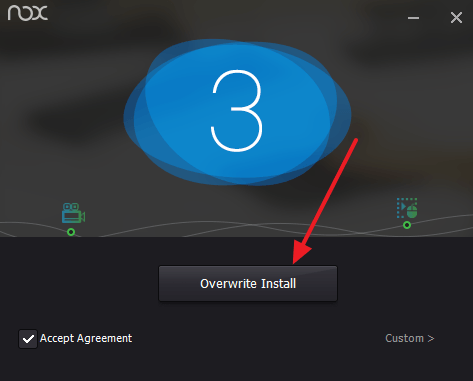
После завершения установки начнется загрузка операционной системы Андроид. Это займет еще примерно 20-30 секунд. После чего вы увидите рабочий стол.
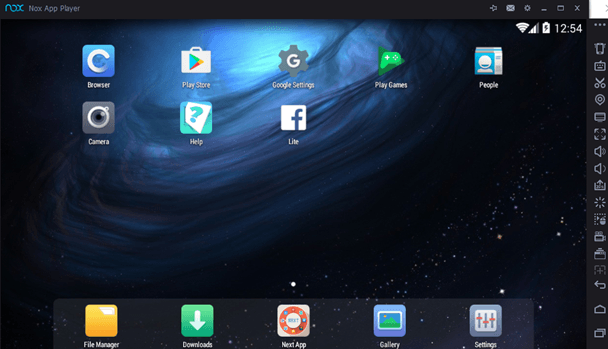
Первое, что вам нужно сделать это зайти в настройки NOX APP PLAYER и включить ROOT. Для этого нажмите на кнопку в виде шестеренки, которая находится в правом верхнем углу программы.
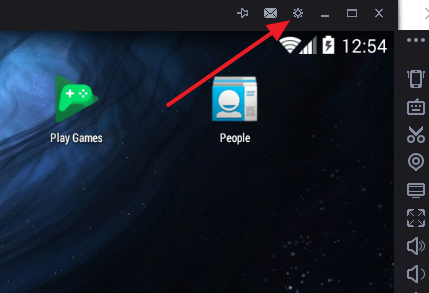
После этого переводим функцию ROOT в положение On и сохраняем настройки с помощью кнопки внизу экрана.
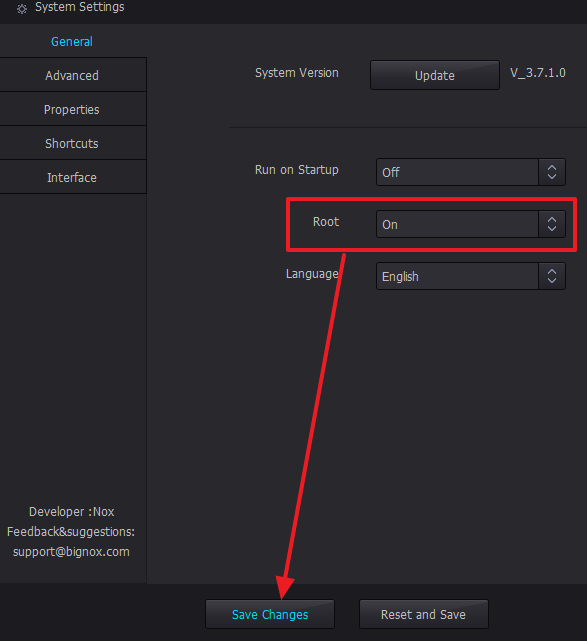
После того как ROOT включен, можно открывать APK файл. Для этого нажимаем на кнопку загрузки APK, которая находится в правой части окна программы NOX APP PLAYER.
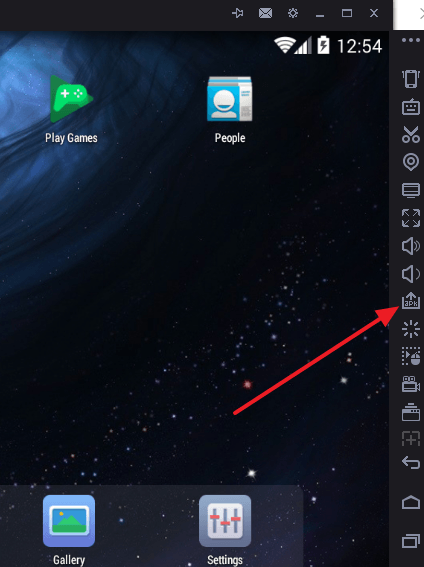
После этого программа сообщит, что APK файлы можно открыть простым перетаскиванием. Но, данная функция работает непонятно как, поэтому нажимаем на кнопку «I know» для того чтобы продолжить.
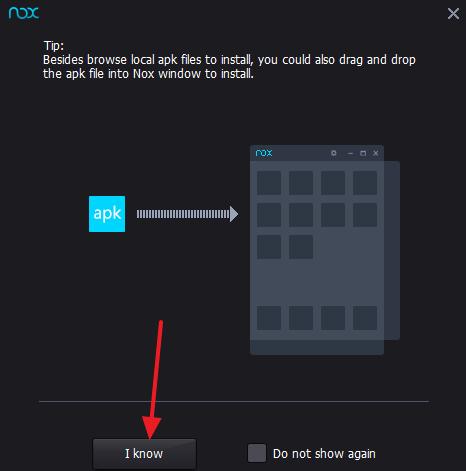
После этого откроется обычное окно для выбора файла. Здесь нужно просто выбрать APK файл, который вы хотите открыть на компьютере.
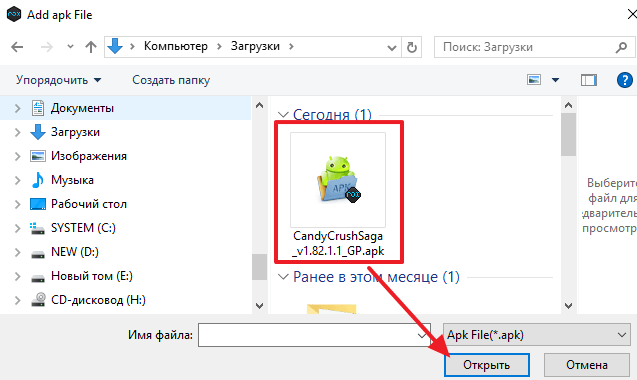
После этого начнется установка APK файла в программу NOX APP PLAYER. После завершения установки приложение запустится автоматически, а на рабочем столе Андроид появится иконка для запуска данного приложения вручную. Обратите внимание, иногда, а первый раз приложение отказывается запускаться. В таком случае нужно просто открыть его повторно, и оно заработает.
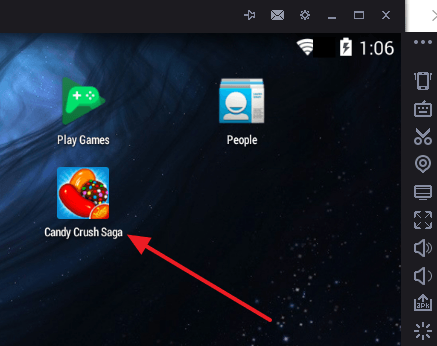
Если для взаимодействия с открытым приложением нужно симулировать какие-либо функции Андроид смартфона, то для этого есть панель с инструментами в правой части окна программы.
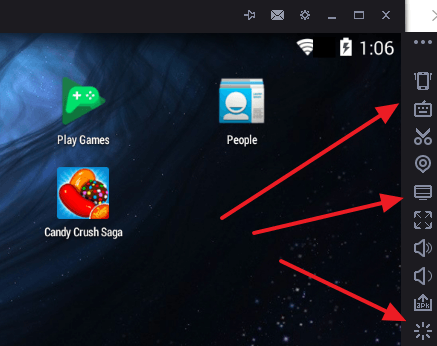
Нужно отметить, что вы также можете открыть APK файл в буквальном смысле. Для этого нужно кликнуть по APK файлу правой кнопкой мышки и выбрать «Открыть с помощью – Другое приложение».
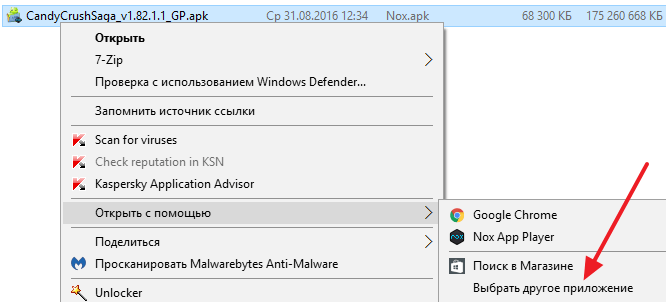
После этого откроется окно для выбора приложения. Здесь нужно выбрать любой архиватор (например, 7-zip) и нажать на кнопку «Ok».












